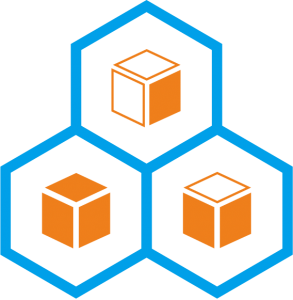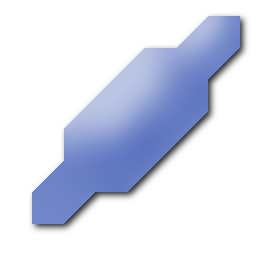RDS
Cosas que debe saber antes de la instalación:
Configuración de host y redes
Para ofrecer un rendimiento de escritorio deseable, configure su host de acuerdo con la Guía de configuración del host. Se recomienda utilizar Gigabit LAN entre los clientes y el host.
Si su host no cuenta con conexión a Internet o está limitada a ella, configúrelo para uso sin conexión de acuerdo con las guías del Centro de ayuda; de lo contrario, los clientes cero pueden desconectarse cada pocos minutos durante la operación.
Sistemas Windows y licencias.
vMatrix Server Manager supports most popular Windows systems including XP SP3 Pro 32-bit (exclude Home Basic edition), Windows 7 32-bit & 64-bit (exclude Home Basic edition), Windows 8 32-bit & 64-bit (exclude Starter edition), Windows 8.1 32-bit & 64-bit (exclude Starter edition), Windows 10 32-bit & 64-bit (exclude Starter & Insider edition), Server 2003 32 bits, Server 2008R2, Server 2012, Server 2012R2, Server 2016, Multipoint Server 2011, Multipoint Server 2012.
vMatrix no contiene un componente o aplicación que permita que varios usuarios accedan a un único sistema simultáneamente. Para permitir un inicio de sesión multiusuario simultáneo, instale RDP Wrapper o las CAL de Microsoft RDS. Para obtener una licencia adecuada para los clientes cero de vCloudPoint en un entorno de Microsoft , se recomienda obtener las CAL de Microsoft RDS de su agente local de Microsoft. Los sistemas Windows Server son más recomendados que los sistemas cliente (por ejemplo, Windows Server 2019 en lugar de Windows 10), ya que las CAL RDS de Microsoft están disponibles solo con sistemas de servidor y los sistemas de servidor son más confiables.
Para instalaciones de RDP Wrapper, se recomienda tener el archivo Termsrv.dll original con el sistema. Si ha modificado el archivo Termsrv.dll con otros parches, puede causar problemas de conexión inesperados.
Pasos de instalación
- Software de seguridad deshabilitado durante la instalación de vMatrix Server Manager y RDP Wrapper.
- Ejecute el instalador de vMatrix Server Manager.
- Descomprima el paquete RDP Wrapper en su disco local y luego ejecute el archivo install.bat o instale las CAL RDS de Microsoft si las ha adquirido.
- Nota: Ejecutar directamente el archivo install.bat de RDP Wrapper sin descomprimirlo puede causar algunos problemas.
- Reinicie y luego cree cuentas de usuario con vMatrix Server Manager, conecte los clientes cero y la instalación estará lista.
VDI
Cosas que debe saber antes de la instalación:
Configuración de host y redes
Para ofrecer un rendimiento de escritorio deseable, configure su host de acuerdo con la Guía de configuración del host. Se recomienda utilizar Gigabit LAN entre los clientes y el host.
Nota: Virspire Desktop Agent solo puede funcionar en entornos con conexión a Internet.
Sistemas Windows y licencias.
Virspire Desktop Agent puede ejecutarse en cualquier edición de los sistemas Windows 8, 10, server 2012, 2016, 2019.
Para obtener la licencia adecuada del escritorio de Windows para entornos virtuales, deberá obtener Windows VDA de un socio de Microsoft. Windows VDA es una suscripción basada en dispositivos diseñada para ayudar a las organizaciones a obtener licencias para dispositivos que no califican para Windows Client SA, como clientes ligeros y PC propiedad de contratistas, para que estos dispositivos puedan acceder a un escritorio virtual. Windows VDA está disponible por año/dispositivo a través de todos los principales programas de licencias por volumen (VL) de Microsoft.
Para obtener más detalles sobre las licencias de Microsoft para entornos virtuales, consulte el sitio web de Microsoft o los documentos de licencia: “ VDA_Brochure ” y “ Microsoft VDI and VDA FAQ v3 0 ”.
Pasos de instalación
- Debe virtualizar el servidor y crear máquinas virtuales antes de implementar clientes cero de vCloudPoint. Consulte la Guía de instalación de JoinVDI o las instrucciones proporcionadas por el proveedor si está utilizando una plataforma de virtualización de terceros.
- Software de seguridad deshabilitado durante la instalación de Virspire Desktop Agent.
- Instale Virspire Desktop Agent en cada máquina virtual.
- Conecte los clientes cero y los usuarios estarán listos para trabajar.
Administrador del servidor vMatrix
Agente y administrador de conexiones RDS
vMatrix Server Manager se ejecuta en el sistema host para permitir la conexión de escritorio remoto desde clientes cero de vCloudPoint y ofrece administración centralizada para los administradores. vMatrix Server Manager funciona con el protocolo DDP de vCloudPoint para ofrecer una mejor experiencia de escritorio remoto.
Agente de escritorio Virspire
Agente de conexión VDI
Virspire Desktop Agent es un agente de conexión que permite una única conexión de consola al sistema invitado. Virspire Desktop Agent funciona con el protocolo DDP de vCloudPoint para ofrecer una mejor experiencia de consola para invitados.
Administrador de virtualización JoinVDI
Consola de virtualización
JVVM incluye el hipervisor KVM para crear máquinas virtuales y proporciona una consola de administración basada en web para administrar todos los elementos de la infraestructura de virtualización.
Configuración de la herramienta de instalación rápida
Herramienta para simplificar la instalación de JVVM.
QITS proporciona una interfaz de usuario gráfica para simplificar la instalación de JoinVDI Virtualization Manager. Instale y ejecute QITS en una máquina con Windows.
Herramienta invitada JoinVDI
Herramienta invitada para proporcionar control sobre las máquinas virtuales.
JVGT proporciona información y acciones entre JoinVDI Workspace y la máquina invitada. JVGT funciona con Windows 7 y sistemas posteriores, incluidos Windows 10 y Server 2019.
visor-virtual
Herramienta para mostrar la consola gráfica de VM
virt-viewer es una herramienta mínima para mostrar la consola gráfica de máquinas virtuales. Se accede a la consola mediante el protocolo VNC o SPICE. Instale y ejecute virt-viewer en una máquina con Windows.
Rufo
Rufus es una utilidad que ayuda a formatear y crear unidades flash USB de arranque.
Rufus es una utilidad que ayuda a formatear y crear unidades flash USB de arranque.
Picadillo
Verificación MD5
Hash es una pequeña herramienta GUI diseñada para realizar funciones hash MD5, SHA1 y CRC32 en varios archivos. También se utiliza para verificar la integridad de un archivo. Utilice Hash para verificar la integridad de la imagen del instalador descargado de JoinVDI Virtualization Manager. También puede utilizar otros hashers de archivos para decodificar el código MD5 proporcionado.
Biblioteca contenedora RDP
Parche de escritorio remoto multiusuario.
RDP Wrapper es un proyecto gratuito de código abierto que permite la compatibilidad con hosts de escritorio remoto y sesiones RDP simultáneas en sistemas de funcionalidad reducida para uso doméstico.
Reproductor de multimedia VLC
Reproductor multimedia compatible con la tecnología vDirect Client Rendering de vCloudPoint.
VLC is a free and open-source cross-platform multimedia player and framework that plays most multimedia files as well as DVDs, Audio CDs, VCDs, and various streaming protocols.
A partir de vMatrix 2.0, vCloudPoint introdujo una nueva característica que permite que los videos locales reproducidos en los clientes cero con reproductor VLC sean renderizados localmente por el procesador del cliente en lugar de por la CPU del host.
Esta característica tiene como objetivo descargar significativamente el consumo de CPU del lado del host en la reproducción de video y ayudar a admitir más usuarios de video por host, especialmente en los casos en los que a menudo se requiere reproducción de video simultánea.
Esta característica es compatible con el reproductor VLC 2.1.5 o versiones más recientes y funciona automáticamente después de la instalación de vMatrix 2.x. Solo asegúrese de estar usando las versiones correctas de vMatrix y el reproductor VLC y que el reproductor VLC esté seleccionado para reproducir el video, luego estará listo para «guardar».
Atención: Como el contenido multimedia no se procesa en el lado del host, existe un inconveniente al utilizar esta función: el administrador no puede ver el contenido multimedia dentro del reproductor VLC mediante la supervisión en el lado del host.
Descripción: estos documentos proporcionan guías detalladas para la implementación del sistema vCloudPoint.
Instrucciones: Se recomienda encarecidamente leer estos documentos la primera vez que configure el sistema vCloudPoint, aunque tenga experiencia en tecnología de este tipo.
| Nombre de documento | Fecha de documento | Descargar documento |
| Hoja de datos del dispositivo cliente cero | Última actualización: 15 de mayo de 2023 | Descargar |
| Guía de configuración del host RDS | Última actualización: 15 de marzo de 2021 | Descargar |
| Guía de configuración del host VDI | Última actualización: 22 de noviembre de 2022 | Descargar |
| Solución RDS con manual de usuario de vMatrix | Última actualización: 29 de diciembre de 2021 | Descargar |
| Solución VDI con manual de instalación de Virspire | Última actualización: 30 de agosto de 2021 | Descargar |
| Descripción general de las soluciones informáticas de cliente cero vCloudPoint | Última actualización: 15 de marzo de 2022 | Descargar |